Tutorial, para configurar exelearning y nos permita trabajar con varios documentos a la vez. Permitiendo guardar, abrir, etc, como si tuvieramos dos o mas eXe funcionando en paralelo: a modo de multipestaña.
Os dejo un video tutorial donde se explica el método. Resumiendo, lo que se hace es cambiar el navegador (Firefox) por defecto que viene con eXelearning, por el Seamonkey.
Algunas considereciones a tener en cuenta:
- Si estás trabajando con varias pestañas de eXe a la vez, si cierras una pestaña en el submenú de eXe de "archivos--Salir ", las cerrará todas. Tómate la precacución de ir guardando cada pestaña de eXe (submenú Archivo de eXe-->Guardar)
- Si cerrais directamente el navegador Seemonkey, eXe se quedará residente y no permitirá abrir nueva sesión, tendrás que buscar ese proceso residente y cerrarlo. Hazlo desde aquí:: Ctr + Alt + supr
c:\usuario\aqui nuestro usuario de trabajo\appdata\roaming\exe\
Otro ejemplo visual de como se trabajaría con múltiples pestañas, en eXe (exelearning), lo tenéis en la siguiente animación GIF (pica en la imagen, para que se reproduzca):
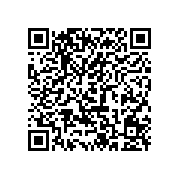
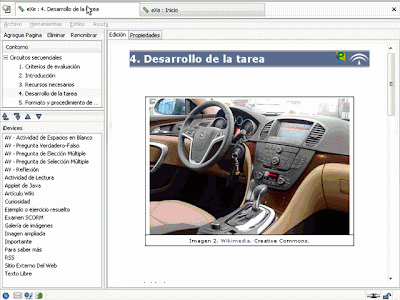
0 comentarios:
Publicar un comentario